win10文件弹窗找不到?解决技巧在这里
时间:2025-05-30 11:42:20 368浏览 收藏
在使用Win10系统时,用户可能会遇到“Windows找不到文件,请确定文件名是否正确后再试一次”的提示弹窗。这种情况通常是由于系统软件异常导致的,可以通过特定的工具和方法进行解决。以下是详细的解决步骤,包括使用命令提示符注册DLL和OCX文件,以及通过修改注册表参数来修复问题。操作时需谨慎,建议在专业人士指导下进行。
当许多用户在使用电脑时遇到系统提示“Windows找不到文件,请确定文件名是否正确后再试一次”的情况时,Win10可能会弹出类似的问题。这种情况通常表明电脑的某些软件出现了异常,可能需要通过misconfig或者regedit等工具进行调整。以下是针对Win10弹出找不到文件的具体解决办法:
Win10弹出找不到文件的解决方法
第一步:先按住键盘上的WIN+R键,打开运行窗口,在搜索框内输入“cmd/cfor %i in (%windir%\system32\*.dll) do regsvr32.exe /s %i”,随后点击确认按钮。
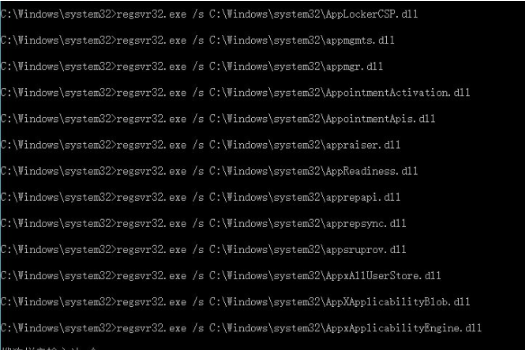
第二步:重复第一步的操作,再次打开运行窗口,并在搜索栏输入“cmd /c for %i in (%windir%\system32\*.ocx) do regsvr32.exe /s %i”,然后点击确定。
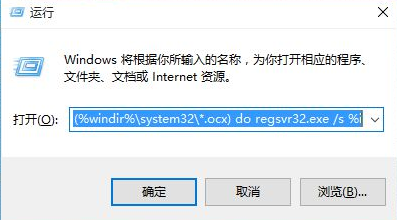
第三步:重新尝试运行之前无法打开的应用程序,这时应该能够成功启动该应用了。
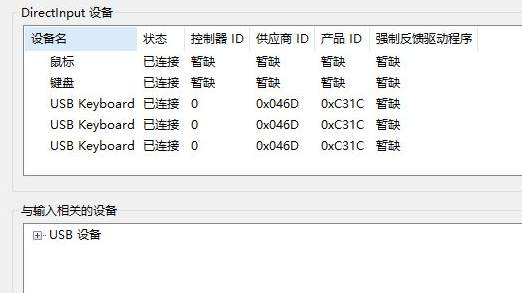
第四步:假如上述步骤仍然无法解决问题,那么可以考虑在注册表中修改相关参数。按下win+R组合键,输入regedit并回车。
第五步:依照指定路径“HKEY_LOCAL_MACHINE\SOFTWARE\MICROSOFT\WINDOWS\CURRENTVERSION”找到RUN、RUNONCE或RUNSERVICES其中之一,将其中的值设置为0即可完成设置。
请注意,以上操作需谨慎进行,建议在专业人士指导下执行。
今天关于《win10文件弹窗找不到?解决技巧在这里》的内容就介绍到这里了,是不是学起来一目了然!想要了解更多关于的内容请关注golang学习网公众号!
-
501 收藏
-
501 收藏
-
501 收藏
-
501 收藏
-
501 收藏
-
315 收藏
-
453 收藏
-
126 收藏
-
448 收藏
-
418 收藏
-
501 收藏
-
487 收藏
-
239 收藏
-
135 收藏
-
266 收藏
-
421 收藏
-
111 收藏
-

- 前端进阶之JavaScript设计模式
- 设计模式是开发人员在软件开发过程中面临一般问题时的解决方案,代表了最佳的实践。本课程的主打内容包括JS常见设计模式以及具体应用场景,打造一站式知识长龙服务,适合有JS基础的同学学习。
- 立即学习 543次学习
-

- GO语言核心编程课程
- 本课程采用真实案例,全面具体可落地,从理论到实践,一步一步将GO核心编程技术、编程思想、底层实现融会贯通,使学习者贴近时代脉搏,做IT互联网时代的弄潮儿。
- 立即学习 516次学习
-

- 简单聊聊mysql8与网络通信
- 如有问题加微信:Le-studyg;在课程中,我们将首先介绍MySQL8的新特性,包括性能优化、安全增强、新数据类型等,帮助学生快速熟悉MySQL8的最新功能。接着,我们将深入解析MySQL的网络通信机制,包括协议、连接管理、数据传输等,让
- 立即学习 500次学习
-

- JavaScript正则表达式基础与实战
- 在任何一门编程语言中,正则表达式,都是一项重要的知识,它提供了高效的字符串匹配与捕获机制,可以极大的简化程序设计。
- 立即学习 487次学习
-

- 从零制作响应式网站—Grid布局
- 本系列教程将展示从零制作一个假想的网络科技公司官网,分为导航,轮播,关于我们,成功案例,服务流程,团队介绍,数据部分,公司动态,底部信息等内容区块。网站整体采用CSSGrid布局,支持响应式,有流畅过渡和展现动画。
- 立即学习 485次学习
